엑셀 셀병합 단축키 설정 A to Z
우리는 엑셀을 어디까지 이해하고 사용할 수 있을까? 엑셀은 마이크로소프트사에서 만든 스프레드 시드 프로그램으로 마이크로소프트 오피스의 중요 구성요소 중에 하나다. 윈도우 환경에 최적화된 진정한 킬러 앱이라는 평을 받고 있는데 이유는 엑셀에서 MS 오피스로 그리고 윈도우를 쓰게 되는 격이기 때문이다.

이러한 생활의 편리함을 주는 엑셀프로그램의 고수가 되는 첫 번째 지름길 바로 엑셀 병합 단축키가 있는데 이것을 잘 설정하여 이용하면 작업속도가 훨씬 빨라지고 작업능률이 더 오르는 장점이 있다. 엑셀 병합 단축키 설정 과연 어떻게 하면 좋을까? 오늘은 엑셀 셀병합 단축키 설정에 대하여 알아보자.


자주 사용하는 기능
상단 위쪽에 엑셀 로고가 위치한 곳을 보자. 로고 옆으로 저장, 되돌리기 아이콘들을 각각 확인할 수 있다. (빠른 실행 아이콘들이기 때문에 PC에 따라 다를 수 있다) 옆쪽에 비어있는 부분에 마우스를 올려서 오른쪽을 클릭하면 알림창이 하나가 뜬다.



빠른 실행 도구모음
"빠른 실행도구모음사용자지정"을 클릭해보자.
엑셀 셀병합 단축키 설정의 두 번째 단계는 빠른 실행 도구 모음의 창에서 셀 합치기뿐만 아니라 빠르게 다양한 명령을 실행 가능하도록 만들 수가 있다.




그리고 이 많은 항목들 중 가운데에서 살짝 아래쪽에 위치한 "병합하고 가운데 맞춤"을 찾을 수가 있는데 클릭을 한 다음 가운데 부분의 추가를 눌러준다. 이런방식으로 다른 명령어들을 추가할 수가 있다.



엑셀 셀병합 단축키설정
자 이렇게 하면 오른쪽 항목 부분에 명령어들이 추가되는 것을 확인할 수가 있을 것이다. 우측 하단에 확인을 눌러주면 끝이 나는데 엑셀병합 단축키의 순서는 ALT를 누른 상태에서 숫자 1,2,3,4순으로 지정이 된다. 내가 추가한 순서에 따라서 자동으로 지원되니 원하는 순서대로 지정하고 싶으면 빠른 실행 도구 모음에서 다시 한 번 명령어들을 재배치 할수가 있다.
아니면 가장 간단한 방법으로는 현재 화면에서 오른쪽에 삼각형 오름차를 이용해서 엑셀 셀병합 단축키 순서를 재배치 할 수 있으니 그 방법을 이용해 보자.
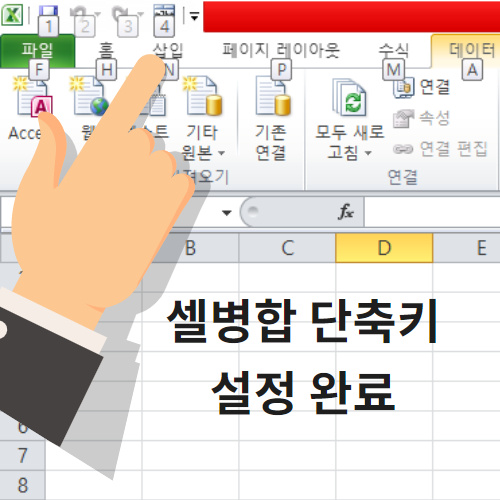
엑셀 셀병합 단축키설정의 활용
작업화면으로 다시 돌아오면 상단 부분(저장,실행,취소 부분)에 아이콘이 하나가 추가된 것을 확인할 수가 있다. 이제 해당 단축키를 입력하거나 (ALT + 숫자) 새로 생긴 아이콘을 클릭해도 이용할 수가 있다. 이렇게 빠른 실행메뉴를 추가, 제거 할수가 있다.



엑셀의 편리함
사실 마이크로소프트가 지금의 자리에 온 이유도 사무실이나 만들어 상업적으로 이용하자는 빌 게이츠에 계산이었기 때문이다. 엑셀을 사용하는 분야에서는 못하는 게 없는 프로그램인데 기분으로 지원하는 기능도 엄청나게 다양하고 그 확장성까지 고려한다면 가히 괴물 프로그램이며 특히 숫자를 많이 다루는 상경계열은 말할 것도 없다.
특히 최고의 특징은 비주얼베이직에 기반을 둔 사용자의 프로그래밍 환경을 지원한다는 점인데 이를 이용하면 엑셀 내부의 동작들은 내 마음대로 조작하는 것이 가능해 프로그램이 지원하는 거 이외의 기능을 직접 만들 수가 있다는 것이다. 심지어 어떤 사용자는 셀에 색깔을 입혀 움직이는 게임을 개발할 정도이다.



어떤 회사에서는 엑셀로 워드를 대신 활용 해 쓰기도 한다.
엑셀따로 워드 따로 띄우기가 귀찮아서 그런다고 하는데 관련 업무에 종사하는 사람들은 크게 공감할 내용일 것이다.
그리기 기능이 워낙 다양하다 보니 개인의 활용능력에 따라서 편차가 크다. 혹시나 이런 것도 가능하지 않을까 의구심이 든다면 관련 내용을 포털사이트에 공유해보자. 엑셀의 경우에는 워낙 재야의 고수들이 많으니 전문가들끼리 정보공유도 쉽게 이루어진다. 사실 정식 교육기관 다르지 않게 이런 방법으로 엑셀의 고수가 되는 방법도 있으니 말이다.



마무리
이렇게 엑셀 셀병합 단축키설정에 대해서 알아보았다. 생각보다 엑셀 셀병합 단축키 설정이라는 것이 너무나도 간단하지 아니한가? 이렇게 자주 사용하는 기능들을 빠르게 실행만 시켜줘도 작업속도와 능률이 오를 것이다. 알아갈수록 다양한 기능이 있는 엑셀을 통해서 엑셀 셀병합 단축 키 설정의 꿀 팁을 배워보았다.



'IT모바일' 카테고리의 다른 글
| asdsvc.exe 정체 및 삭제하기 (0) | 2020.08.31 |
|---|---|
| 페북 탈퇴방법, 비활성화 (0) | 2020.08.31 |
| ppsspp 게임모음 A to Z (0) | 2020.08.30 |
| 디스코드 마이크 안됨 해결방법 (0) | 2020.08.25 |
| 틱톡 탈퇴방법 완벽정리 (0) | 2020.08.24 |



